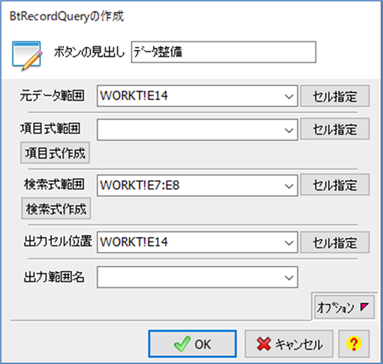| �uStiLL�v �f�U�C�����282 StiLL�R�}���h-- �y�f�[�^���H�z���f�[�^��C�ӂ̌����쐬������@ | ||||||||||||||||||||||||||||
| �@ | �@ | �@ | �@ | �@ | �@ | �@ | �@ | �@ | �@ | �@ | �@ | �@ | �@ | �@ | ||||||||||||||
| �@ | �y�e�[�}�z ����̓f�[�^���H�̏����Ō��f�[�^��C�ӂ̌����쐬�i�R�s�[�j������@�ɂ��Ă��Љ�܂��B ���̕��@�ł̓f�[�^�X�ɍ쐬�������w��ł��܂��B |
�@ | �@ | �y���@�z StiLL�{�^���́u�Z���f�[�^�R�s�[�iBtCellCopy�j�v�{�^���ƁuExcel�f�[�^���o (BtRecordQuery)�v�{�^�����g���܂��B |
�@ | �@ | �y�Q�l�z �쐬������0���w�肵���ꍇ�͓��Y�f�[�^�͕\������܂���B |
�@ | ||||||||||||||||||||
| �@ | �@ | �@ | �@ | �@ | �@ | �@ | �@ | �@ | ||||||||||||||||||||
| �@ | �@ | �@ | �@ | �@ | �@ | �@ | �@ | �@ | �@ | �@ | �@ | �@ | �@ | �@ | ||||||||||||||
| �� ����̓��e | �@ | �@ | �@ | �@ | �@ | �@ | �@ | �@ | �@ | �@ | �@ | �@ | �@ | |||||||||||||||
| ���f�[�^���w�茏�����쐬�i�R�s�[�j����菇�����Љ�����܂��B | ||||||||||||||||||||||||||||
| �i���̃f�[�^�j�@�@�@�@�@�@�@�@�@�@�@�@�@�@�@�@�@�@�@�@�@�@�@�@�@�@�@�@�@�@�@�@�@�@�@�@�@�@�@�@�i������̃C���[�W�j | ||||||||||||||||||||||||||||
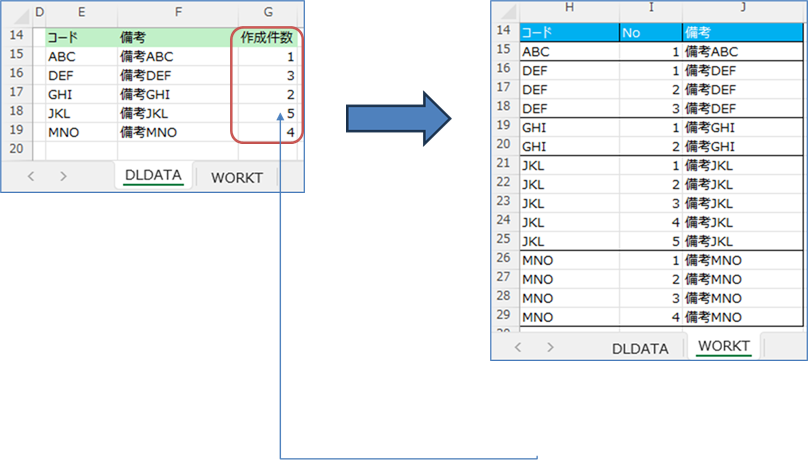
|
||||||||||||||||||||||||||||
| �i�쐬�����j�ɐݒ肵���s�������׃f�[�^���쐬�i�R�s�[�j���܂� �� | ||||||||||||||||||||||||||||
| �{��ł̓V�X�e���e���v���[�g�uDLDATA�v�ƁuWORKT�v���g�p���Ă��܂��B | ||||||||||||||||||||||||||||
| �E�|�C���g | ||||||||||||||||||||||||||||
| 1. �ŏ��ɃZ���f�[�^�R�s�[�{�^���ŁuDLDATA�v�V�[�g�̍쐬�����̍ő�l�i�{��ł�5�j�őS���ׂ��쐬���܂��B | ||||||||||||||||||||||||||||
| 2. �쐬����s�iF��̊�l�j�Ɓi�쐬�����j�Ƃ��r���L���ȍs�i���o�Ώہj�ʂ��܂��B�i���i�F�Z��G12�̐����Q�Ɓj | ||||||||||||||||||||||||||||
| 3. �Ō�ɒ��o�Ώۂ�1�ȏ�̃f�[�^�ɍi�荞�ނ��ƂŊ������܂��B�i��}�F������̃C���[�W�Q�Ɓj | ||||||||||||||||||||||||||||
| ����̏����͉ߋ��̃f�U�C�����215�̎d�g�݂����p����i��W�J�����쐬�����ɓǂݑւ���j���ƂŎ����\�ł��B | ||||||||||||||||||||||||||||
| ���i�ł͂��̎菇�ɉ����Đ������܂��B | ||||||||||||||||||||||||||||
| �@�@�@�@�@�@�@�@�E�ߋ��̃o�b�N�i���o�[�͈ȉ����������������B | ||||||||||||||||||||||||||||
| �y�o�b�N�i���o�[ 215�z ������ɌJ�Ԃ���鍀�ڌQ���s�P�ʂɉ��H����i2�j | ||||||||||||||||||||||||||||
| �� �{�^���̍쐬�Ɛݒ� | �@ | �@ | �@ | �@ | �@ | �@ | �@ | �@ | �@ | �@ | �@ | �@ | ||||||||||||||||
| ����g�p����{�^����Ԙg�Ŏ����܂��B�i���{�� - StiLL - �{�^���e���v���[�g�j | ||||||||||||||||||||||||||||
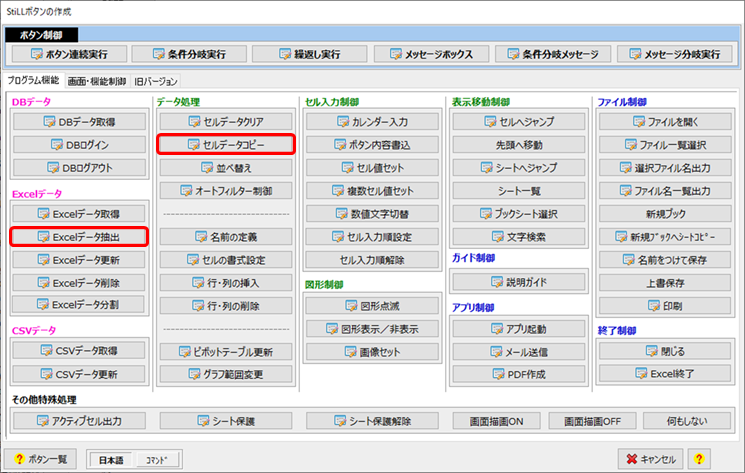
|
||||||||||||||||||||||||||||
| ����̃{�^���z�u����уZ���̐����̐ݒ��������܂��B | ||||||||||||||||||||||||||||
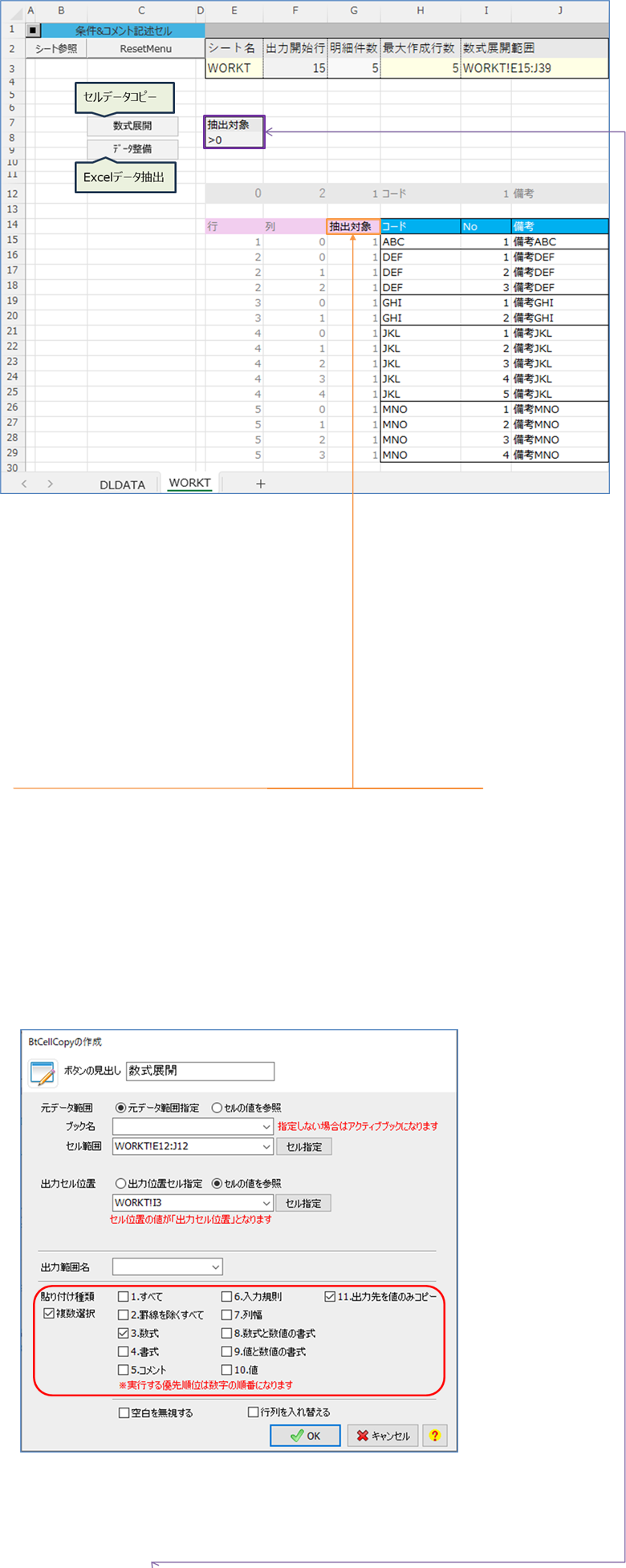
|
||||||||||||||||||||||||||||
| �{��ł́uWORKT�v�V�[�g�ɁuDLDATA�v�Ŏ擾�����f�[�^�����H���ďo�͂��܂��B | ||||||||||||||||||||||||||||
| ���ږ��̃R�[�h�A���l�́uDLDATA�v��E��AF��̃f�[�^���Q�Ƃ��ďo�͂��܂��B | ||||||||||||||||||||||||||||
| �@�Z�����e�̐��� | ||||||||||||||||||||||||||||
| �Z��E3�ɂ̓V�[�g��[WORKT]�AF3�ɂ̓f�[�^�̏o�͊J�n�s[15]����͂��Ă��܂��B | ||||||||||||||||||||||||||||
| �Z��G3�ɂ͌��f�[�^�̖��א��i�������j���擾���鎮[=COUNTA(DLDATA!F:F)-1]����͂��Ă��܂��B | ||||||||||||||||||||||||||||
| �Z��H3�ɂ́uDLDATA�v�V�[�g�̍ő�쐬�������擾���鐔��[=MAX(DLDATA!G:G)]����͂��Ă��܂��B | ||||||||||||||||||||||||||||
| �@�E�{��ł͈�U���ׂẴf�[�^���ő匏�����쐬���܂��B | ||||||||||||||||||||||||||||
| �Z��I�R�ɂ͉��i12�s�ڂ̐������R�s�[����͈�[=E3&"!E"&F3&":J"&G3*H3+F3-1]��ݒ肷�鎮����͂��Ă��܂��B | ||||||||||||||||||||||||||||
| �@�E�{��ł̃f�[�^�o�͔͈͂�E��J��Ȃ̂ŌŒ�l�Őݒ肵�Ă��܂��B | ||||||||||||||||||||||||||||
| �e���ڎ��̐����i12�s�ځj | ||||||||||||||||||||||||||||
| �Z��E12�F���ׂ��s�����ɓW�J�����l�i�s�j�̎�[=INT((ROW()-$F$3)/$H$3)+1]����͂��Ă��܂��B | ||||||||||||||||||||||||||||
| �Z��F12�F���l�ɖ��ׂ������ɓW�J�����l�i��j�̎�[=MOD(ROW()-$F$3,$H$3)]����͂��Ă��܂��B | ||||||||||||||||||||||||||||
| �Z��G12�F���o�Ώۂ肷�鎮[=IF(F12<INDEX(DLDATA!G:G,$F$3+$E12-1),1,0)]����͂��܂��B | ||||||||||||||||||||||||||||
| �@�E���̐����Œ��o�Ώہi�L���ȍs�j�ɂP��ݒ肵�܂��B | ||||||||||||||||||||||||||||
| �Z��H12�F���f�[�^�̃R�[�h���Q�Ƃ��鎮[=INDEX(DLDATA!E:E,$F$3+E12-1)]����͂��܂��B | ||||||||||||||||||||||||||||
| �Z��I12�F�R�[�h�ʂ̘A�Ԃ��擾���鎮[=COUNTIFS($E12:$E$15,E12,$G12:$G$15,">0")]����͂��܂��B | ||||||||||||||||||||||||||||
| �@�E���̐�����$E12�A$G12�̍s���ς��āA�R�[�h���ƂɂP����̘A�Ԃ��o�͂��܂��B | ||||||||||||||||||||||||||||
| �Z��J12�F���f�[�^�̔��l���Q�Ƃ��鎮[=INDEX(DLDATA!F:F,$F$3+E12-1)]����͂��܂��B | ||||||||||||||||||||||||||||
| �A�u�Z���f�[�^�R�s�[�iBtCellCopy�j�v�{�^���̐ݒ� | ||||||||||||||||||||||||||||
| �@ �ݒ���e | ||||||||||||||||||||||||||||
| 1.�ݒ�_�C�A���O���J�����}�̂悤�Ɍ��f�[�^�͈͂̃Z���͈͂ɁiWORKT!E12:J12�j����͂��܂��B | ||||||||||||||||||||||||||||
| 2.�o�̓Z���ʒu�̓Z���̒l���Q�ƂɃ`�F�b�N���iWORKT!I3�j����͂��܂��B | ||||||||||||||||||||||||||||
| 3.�\��t����ނ̕����I�����`�F�b�N���āA3.�����A11.�o�͐��l�̂݃R�s�[���`�F�b�N���܂��B�i�Ԙg���j | ||||||||||||||||||||||||||||
| �������ł̓{�^�����o���𐔎��W�J�Ƃ��Ă��܂��B | ||||||||||||||||||||||||||||
| �B�uExcel�f�[�^���o�iBtRecordQuery�j�v�{�^���̐ݒ� | ||||||||||||||||||||||||||||
| �@ �ݒ���e | ||||||||||||||||||||||||||||
| 1.�ݒ�_�C�A���O���J�����}�̂悤�Ɍ��f�[�^�͈͂̃Z���͈͂ɁiWORKT!E14�j����͂��܂��B | ||||||||||||||||||||||||||||
| 2.�������͈͂��iWORKT!E7:E8�j����͂��܂��B | ||||||||||||||||||||||||||||
| �����̌������Œ��o�Ώۂ�0���傫���f�[�^�ɍi��܂��B | ||||||||||||||||||||||||||||
| 3.�o�̓Z���ʒu��1.�Ɠ����iWORKT!E14�j����͂��܂��B | ||||||||||||||||||||||||||||
| �������ł̓{�^�����o�����f�[�^�����Ƃ��Ă��܂��B | ||||||||||||||||||||||||||||
|
||||||||||||||||||||||||||||
| �� �{�^���̎��s | �@ | �@ | �@ | �@ | �@ | �@ | �@ | �@ | �@ | �@ | �@ | �@ | ||||||||||||||||
| 1�D��L�Q�̃{�^���� �u�{�^���A�����s�iBtPush�j�v �{�^���̃��X�g�ɐݒ肵�Ď��s���܂��B | ||||||||||||||||||||||||||||
| �@�@ �u�{�^���A�����s�iBtPush�j�v�{�^���̐ݒ�� | ||||||||||||||||||||||||||||
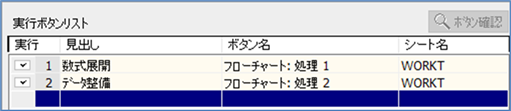
|
||||||||||||||||||||||||||||
| �� ���Q�l�܂ł� | �@ | �@ | �@ | �@ | �@ | �@ | �@ | �@ | �@ | �@ | �@ | �@ | ||||||||||||||||
| 1.�@�쐬������ 0 ���w�肵���ꍇ�͓��Y�f�[�^�͕\������܂���B | ||||||||||||||||||||||||||||
| �i�e�{�^���̐ݒ���e�̏ڍׂ�StiLL�w���v�����m�F���������j | ||||||||||||||||||||||||||||
| Copyright(C) �A�C�G���A�C�����������@���f�]�ڂ��ւ��܂� | ||||||||||||||||||||||||||||